教大家使用U盘安装WIN10教程
怎样用U盘安装win10系统呢?u盘不仅可以存储和转移文件,还可以用来制作成启动盘来装系统,接下来就以装机员U盘为例和大家介绍u盘装Win10系统的操作方法,希望可以帮助到大家。

U盘启动盘制作前准备(注意操作前备份好u盘有用的资料)
1.准备一个使用装机员软件制作好的启动u盘一个(最好4G以上的空的U盘),关于如何使用装机员制作U盘启动盘,
大家可以点击查看链接查看:U盘启动盘制作详细图文教程
2.下载Ghost Win10系统镜像文件
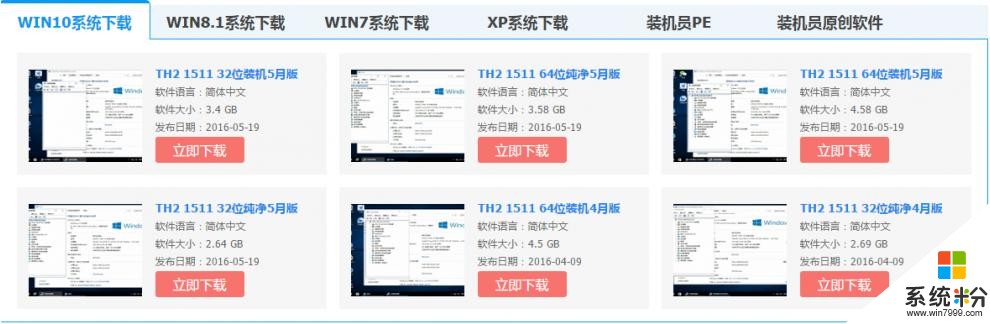
第一步:将ghost Win10系统镜像包复制到U盘GHO文件夹内
将下载好的系统镜像包复制到u盘文件夹内!如下图所示:
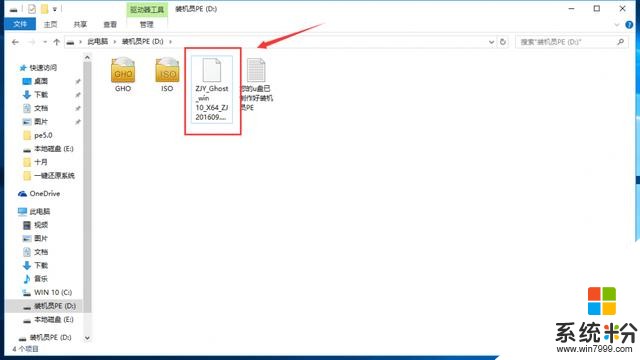
复制Win10系统gho镜像包到u盘内完成
第二步:重启电脑,在开机画面出来的时候按"快捷键"直接进入装机员主窗口界面!
当我们按快捷键后会弹出一个窗口,窗口里面会有几个选择,我们要找到并按上下方向键"↑↓"选择到u盘,然后按回车键进入装机员主界面!(一般我们选择的时候可以看下其中一个选项是有关USB或者您u盘的品牌的英文名称,那便是我们的u盘了!)
至于一键进入U盘启动的示例教程,在这就不详述了,因为不同的电脑,一键进入的快捷键也可能不一样。所以装机员整理了各种品牌主板一键进入装机员PE的快捷键,我们可以在下面的列表中查找自己相应的主板品牌,然后就可以看到该主板的一键启动装机员PE的热键了。
操作前提:必须先将已经用装机员PE制作好启动盘的U盘插入电脑主机USB接口,然后重启电脑。
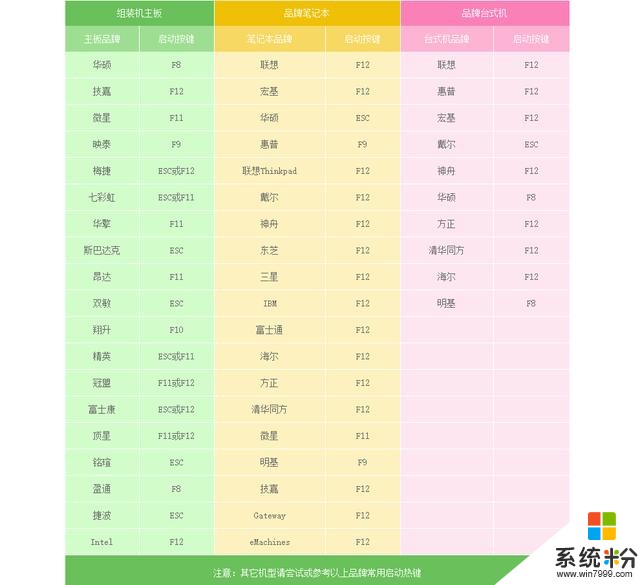
当我们经过相应的主板品牌快捷键进入"快速引导菜单"后我们会看到如下三种较为常见的菜单界面之一:
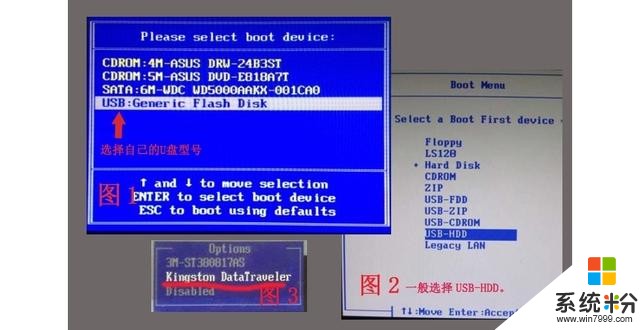
注意:通过键盘的上(↑)下(↓)按键选择好相应的菜单项后,直接回车即可进入
第三步:进入装机员win8.1PE系统后运行"装机员一键装机"工具,安装ghost win7系统!
1)当我们利用按快捷键选择您的U盘启动进入到装机员主菜单后,按上下↑↓方向键选择到"【02】 运行装机员win8.1PE",然后按下"回车键",将进入装机员win8.1PE系统,如下图: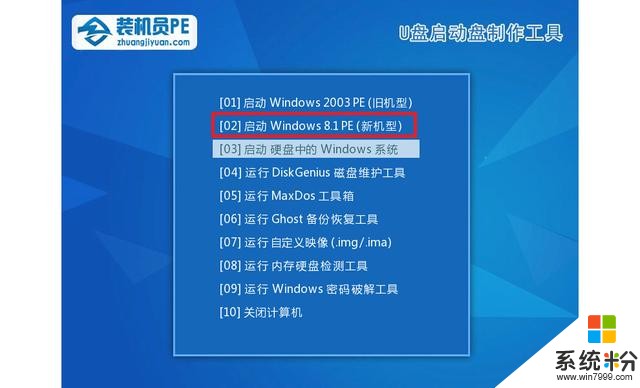
2)当选择到"【02】 运行Win8.1PE"后,按下回车键进入winPE系统的界面,如下图:

3)进装机员Win8.1PE系统后,运行"一键装机"工具后,该软件会自动识别GHO镜像文件
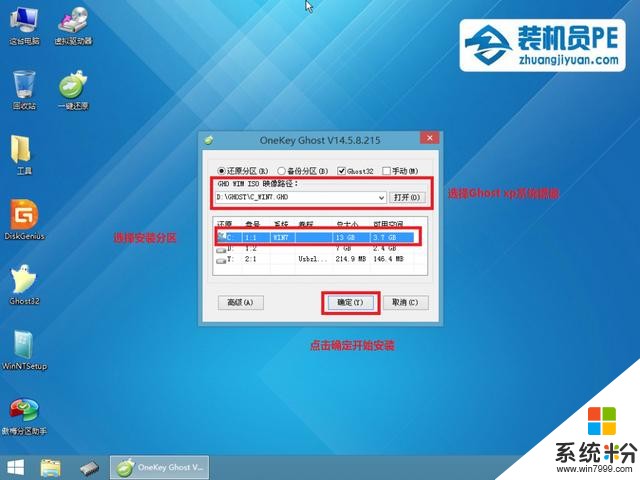
4)当点击"确定"按钮后会弹出一个小窗口,我们只需继续点击该弹出窗口的"是(Y)"按钮即可,如下图:
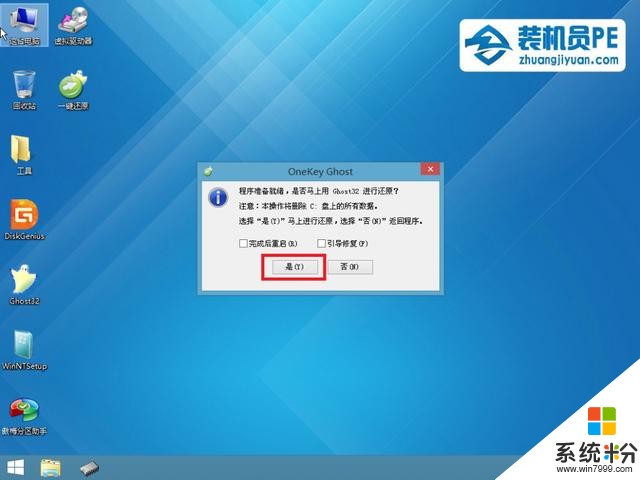
5)接下来会出现一个正在解压GHO的窗口,该窗口有进度条,此时我们无需做任何操作,只需耐心等待其完成即可,如下图所示
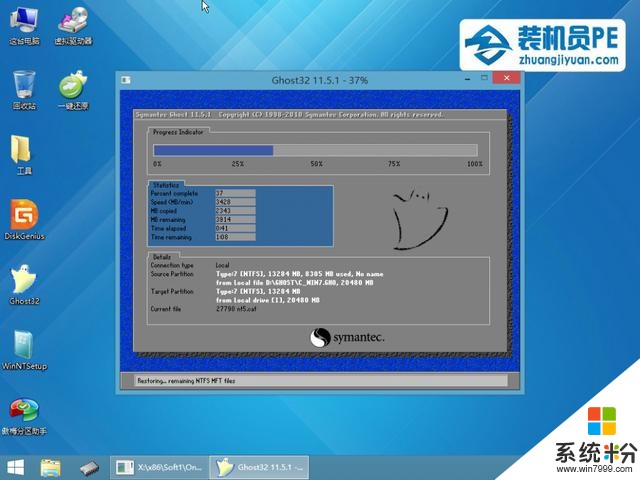
6)等待解压GHO文件的进度条完毕后会自动弹出是否重启电脑的窗口,我们现在只要点击"是(Y)"按钮即可,然后它就会自动重启电脑,重启的时候我们把U盘从USB插口处拔出来,最后电脑将会自动安装系统,直到进入电脑桌面为止那就表示ghostwindows 10系统安装完毕了,如下图:
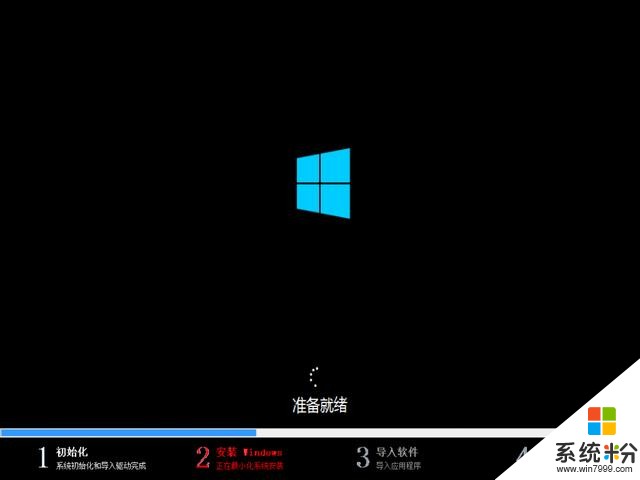
本文绝对能帮到大家,需要GHOST镜像下载链接的可以私信我









